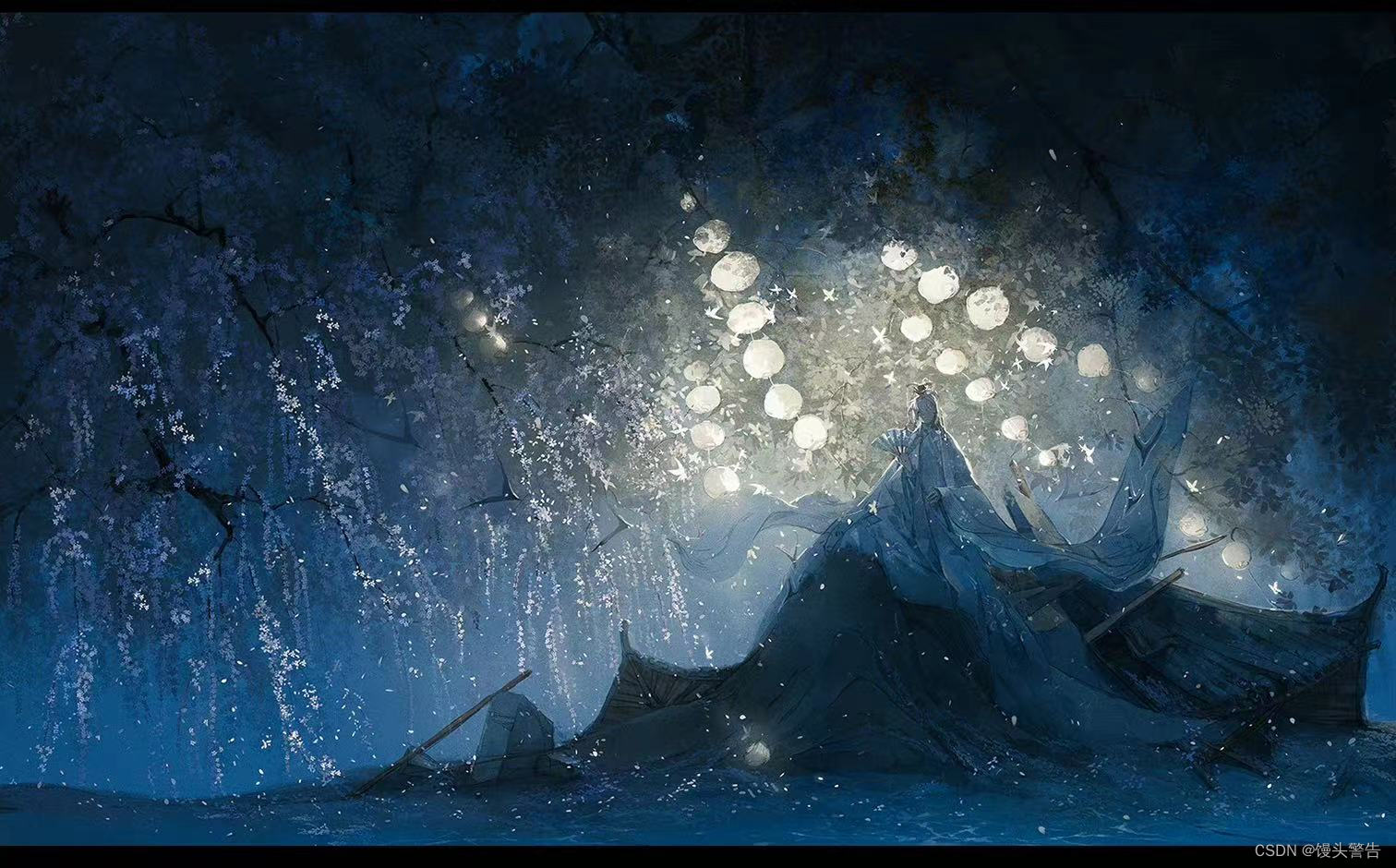
目录
tomcat 是 java 中最知名,最广泛使用的 HTTP 服务器
一、Tomcat 的下载安装
在浏览器中,搜索 Tomcat ,然后点进官方链接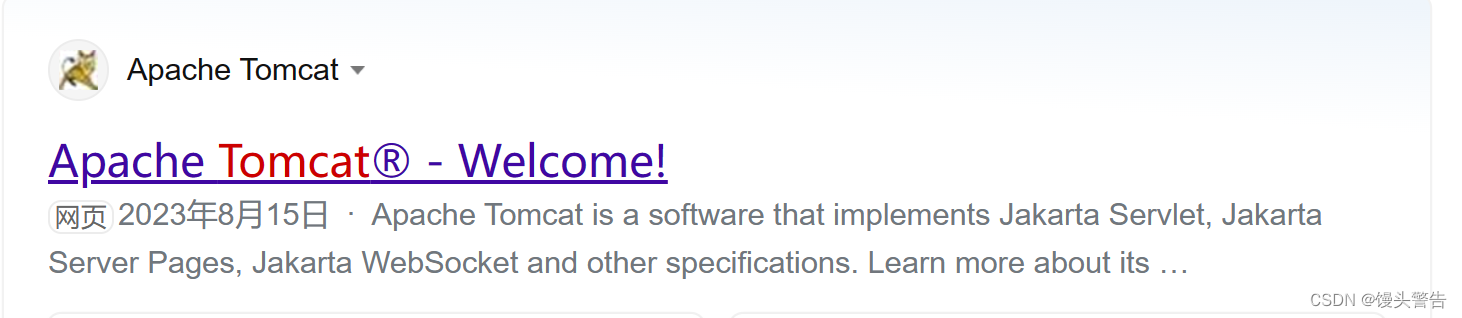
点进去之后,选择自己需要下载的 Tomcat 版本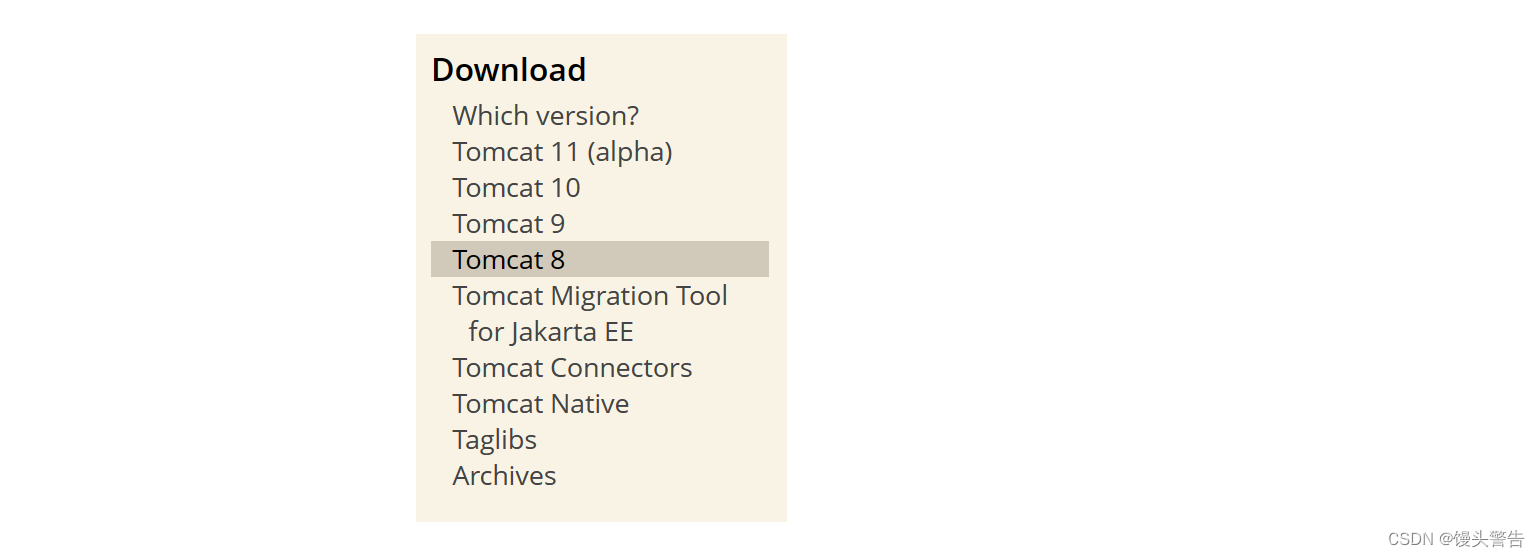
tomcat 的版本和后续学习的 servlet 版本 是强相关的,这里我选择下载的是 tomcat8,对应的 servlet 就是 3.1 的版本
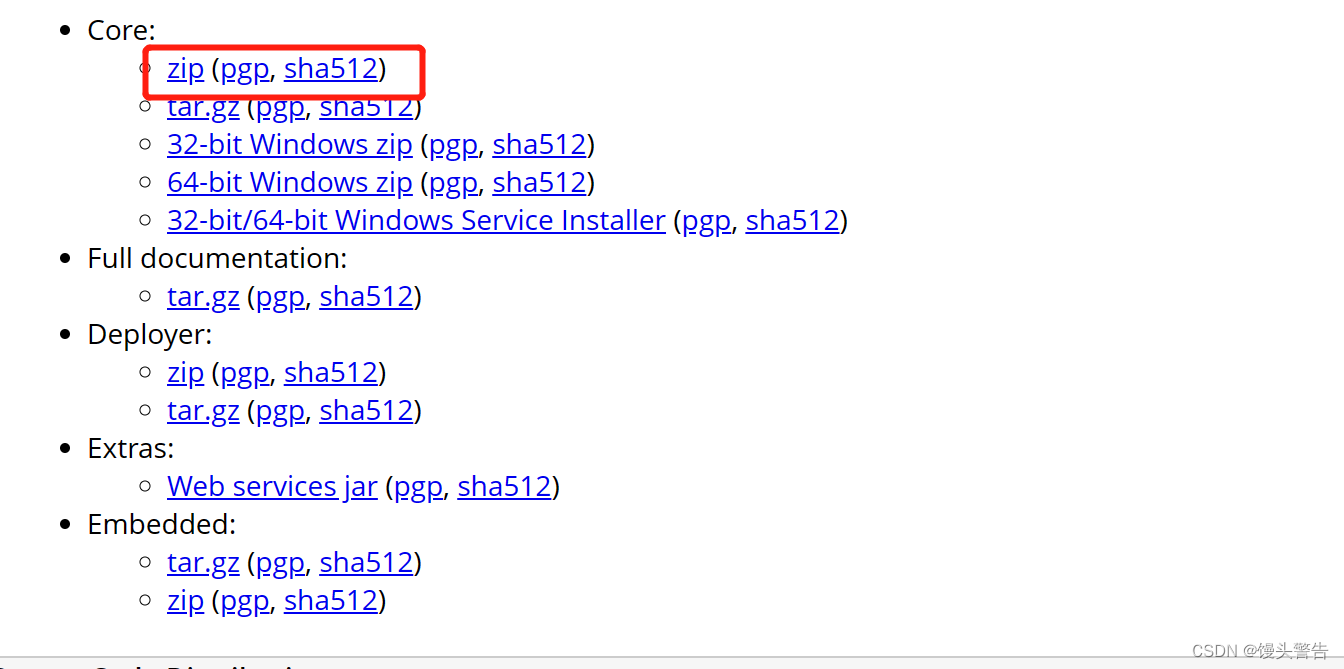
点击这里,下载 zip 的压缩包,再进行解压缩,就可以了
注意:tomcat 是基于 java 实现的,要求你的电脑上得有 jdk ,如果你没有 jdk ,显然 tomcat 是跑不起来的
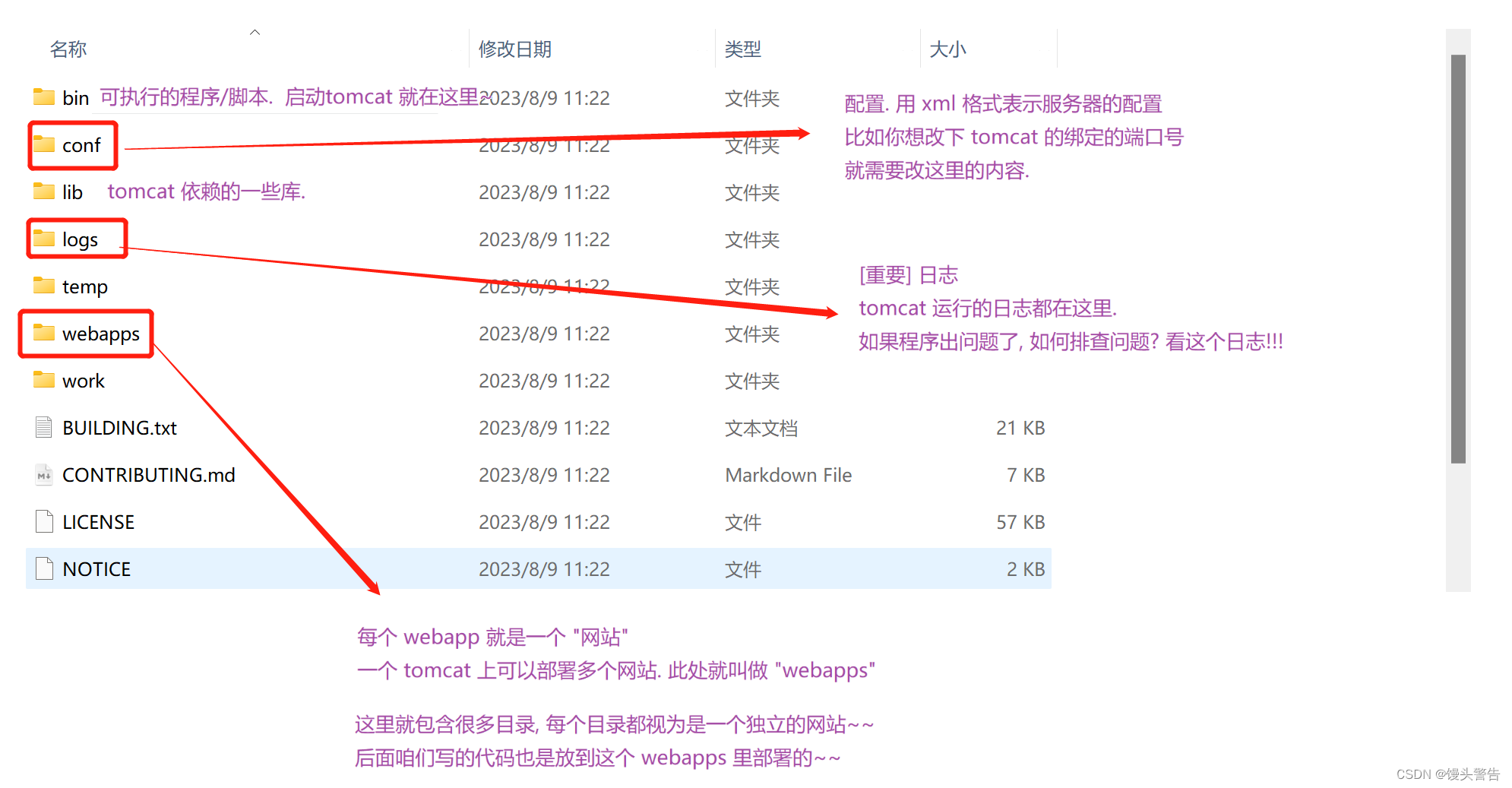
二、启动 Tomcat
打开 bin 目录,找到 startup.bat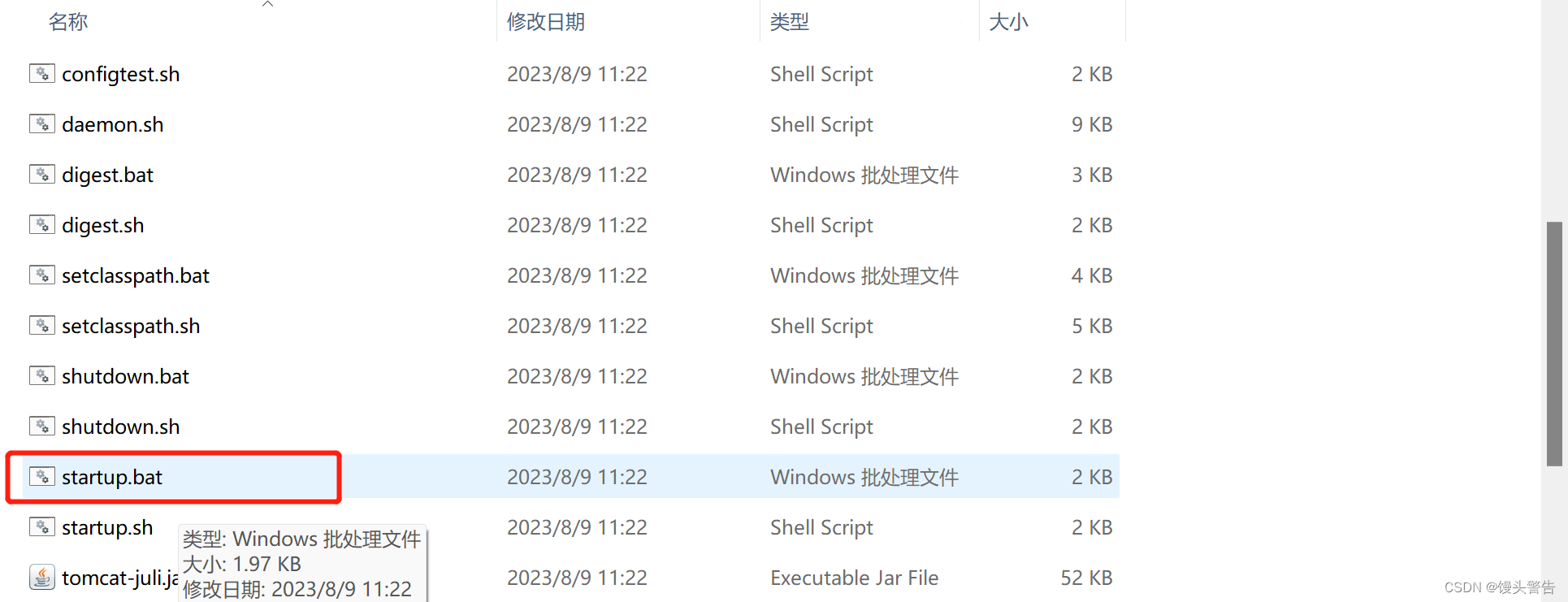
startup.bat 是给 Windows 使用的,startup.sh 是给 linux 和 mac 使用的
当我们看到了这个,就说明 Tomcat 启动成功
三、访问一下 Tomcat 的欢迎页面
现在,我们来访问一下 Tomcat 的欢迎页面(tomcat 自带的一个 webapp)
在新的标签页中输入 127.0.0.1:8080,然后按下回车键
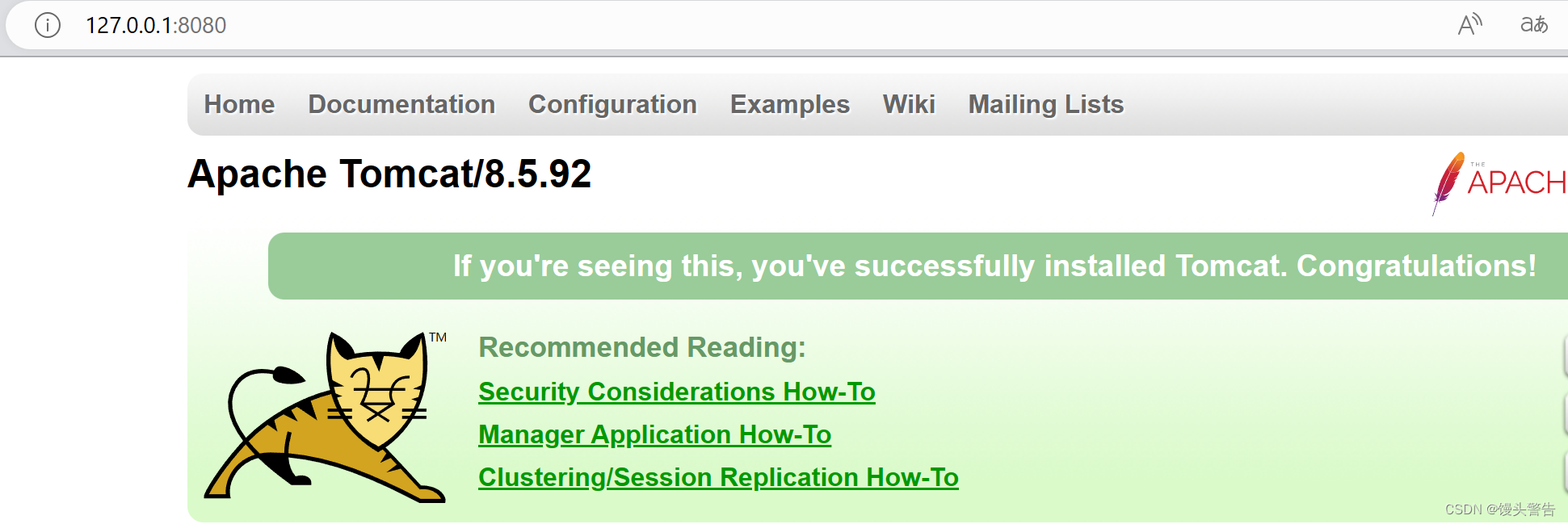
这个,就是 Tomcat 的欢迎页面
这个页面弹出来的前提:Tomcat 正在运行中
8080 是Tomcat 默认的端口号,默认的端口号其实是可以修改的(但是我们目前没必要修改)
有的人直接允许 satrtup.bat 发现tomcat 启动不了(窗口一闪而逝)
这种情况的原因有很多种,最关键的是能够看到出错信息(把 .bat 这个程序拖到 cmd 中运行)
其中一种典型的错误是,没有配置环境变量,可以根据报错进行调整
四、Tomcat 的使用
我们使用 Tomcat ,最主要的用途,就是把写好的网站给部署上去,网站 = 前端 + 后端
我们现在先部署一下前端的代码
所谓的部署,就是把你的代码,拷贝到 webapps 目录中,就好了(可能需要重启一下 tomcat)
接下来,就可以通过浏览器访问之前写的博客系统的页面
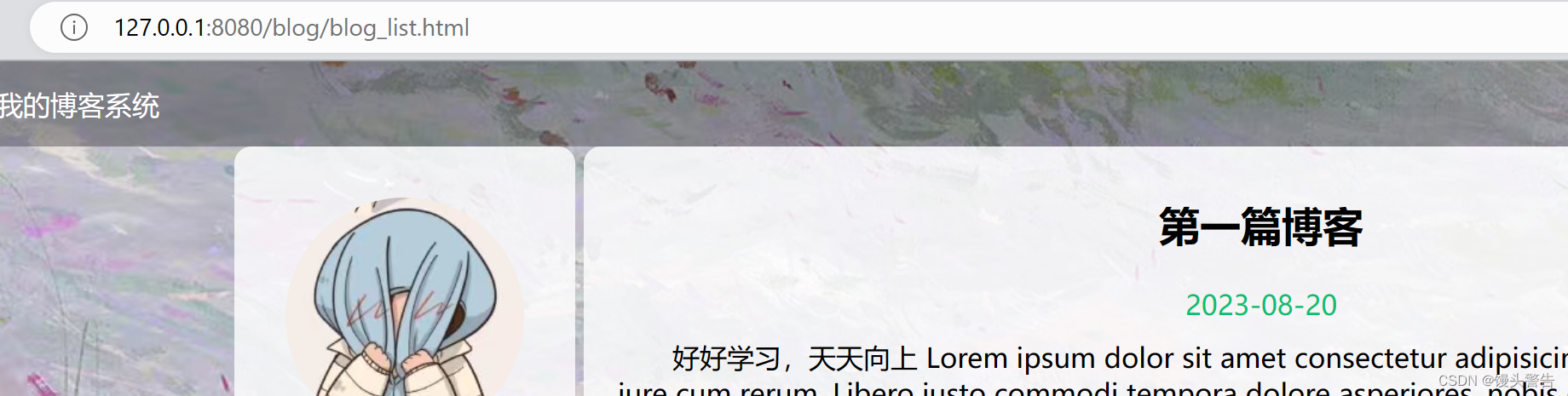
如果路径写错了,就会出现 404:

第一级路径(blog),也起了个名字,叫做 application path / context path
那么用浏览器打开和之前双击打开 html 有什么区别呢?
这是通过网络来访问的

这是通过文件路径访问的

通过网络,可以跨主机访问,而通过路径不行






















 63万+
63万+











 被折叠的 条评论
为什么被折叠?
被折叠的 条评论
为什么被折叠?








